

Chcete sledovať online video službu Netflix mimo krajín, v ktorých pôsobí? Alebo možno chcete počúvať Spotify? UnoTelly je služba, ktorá umožňuje všetko.
Čo je SmartDNS a ako funguje UnoTelly?
Už ste niekedy vyskúšali registráciu v sieti Netflix alebo Spotify v Rusku? S najväčšou pravdepodobnosťou vám správa ako „Táto služba bohužiaľ nie je vo vašej oblasti k dispozícii“ bránila v tom, aby ste si tam vytvorili účet. To znamená, že ste konfrontovaní s takzvaným geografickým blokovaním, ktoré obľúbené streamingové siete a kanály úspešne používajú na obmedzenie prístupu k svojmu obsahu z oblastí, v ktorých nefungujú z dôvodu problémov s autorskými právami. Bohužiaľ s tým nemôžete urobiť nič, pretože poskytovateľom je pridelená vaša IP adresa. Stále však existujú riešenia a UnoTelly je jedným z nich..
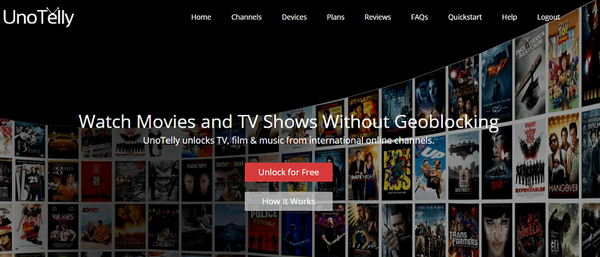
Na začiatok ponúka UnoTelly službu SmartDNS s názvom UnoDNS, ktorá, ako už názov napovedá, funguje na základe systému doménových mien (DNS), nie VPN.
Rovnako ako webové stránky, každý počítač / zariadenie v sieti má pridelenú adresu IP, ktorá patrí do konkrétnej oblasti. Niektoré webové stránky v Severnej Amerike a Európe blokujú prístup k svojmu obsahu pomocou geografickej adresy IP. UnoDNS poskytuje užívateľovi miestnu IP adresu pri návšteve týchto stránok, a tým obchádza regionálne obmedzenia. To znamená, že ak otvoríte Netflix, server lokality si bude myslieť, že ste napríklad niekde v USA. UnoDNS navyše neobmedzuje šírku pásma, takže rýchlosť vášho pripojenia bude rovnaká ako bez použitia služby.
Koľko to stojí?
Tvorcovia spoločnosti UnoTelly vedia, že nie sú pripravení zaplatiť vopred, takže každému ponúkajú bezplatnú skúšobnú verziu. Pri registrácii budete požiadaní o zadanie mena, e-mailovej adresy a hesla. Spoločnosť UnoTelly vám potom pošle potvrdenie o registrácii spolu s adresami IP ich 2 najbližších serverov DNS na základe vašej polohy. Skúšobná verzia vám umožní vyskúšať celý balík UnoDNS na 8 dní. To znamená, že budete mať prístup ku všetkým funkciám plateného predplatného..
UnoTelly ponúka služby SmartDNS (UnoDNS) a VPN, ale tento prehľad sa zameriava na UnoDNS. Stručne podotknem, že rozdiel medzi SmartDNS a VPN je v jednom slove - šifrovanie. Jednoducho povedané, VPN šifruje všetky prenášané údaje a umožňuje vám zvýšiť súkromie v sieti, ale zároveň môže negatívne ovplyvniť rýchlosť pripojenia. Takže ak si len chcete pozerať filmy a počúvať hudbu na lokalitách s obmedzeným geografickým umiestnením, potom by UnoDNS bola tou pravou voľbou.
Cena UnoDNS sa líši v závislosti od trvania a typu predplatného. Napríklad prémiový balík na 30 dní vás bude stáť 4,95 dolárov, zatiaľ čo cena tejto možnosti predplatného na 90, 180 a 365 dní je 12,96, 24,95 a 47,95 dolárov. K dispozícii je tiež „zlatá“ možnosť predplatného, ktorá je o niečo drahšia, ale okrem UnoDNS zahŕňa aj UnoVPN. Môžete platiť prostredníctvom Visa, MasterCard alebo PayPal.
UnoTelly tiež poskytuje záruku vrátenia peňazí počas prvých 7 dní po zakúpení.
Zloženie kanála
Vďaka službe UnoTelly budete mať prístup k takmer 400 kanálom, ktoré vám umožňujú streamovať video a hudobné služby. Niektoré z nich obsahujú bezplatný obsah (zadarmo), zatiaľ čo iné obsahujú platený obsah ($$$), takže pre vaše pohodlie môžete kanály filtrovať podľa relevantných kategórií..
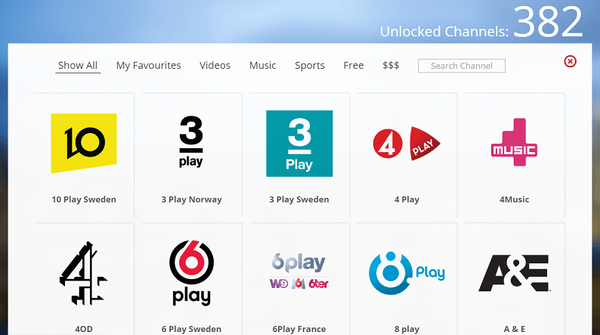
Keď kliknete na kartu kanála, otvorí sa stránka, ktorá obsahuje odkaz na tento kanál, ako aj ďalšie tipy, ako ho používať s programom UnoTelly..
Ako nakonfigurovať UnoTelly
Webová stránka UnoTelly obsahuje príručky pre všetky druhy podporovaných zariadení. Kompletný zoznam sprievodcov nastavením nájdete tu..
Táto služba podporuje veľké množstvo zariadení / operačných systémov a zoznam neustále rastie. Spomeniem len niekoľko z nich:
- Windows XP, Vista, 7, 8 a 10
- Mac OS X
- linux
- iPad, iPhone, iPod Touch
- Android (všetky verzie)
- Amazon Kindle Fire HD, Amazon Fire HD
- Sonos
- Nintendo Wii a Wii U
- Sony PlayStation 3 a 4
- Microsoft Xbox 360 a Xbox One
- Apple TV (všetky verzie)
- Boxee box
- Google chromecast
- Početné televízory a prehrávače Blu-ray
- Rad smerovačov a modemov
Ukážem, ako nakonfigurovať UnoDNS pomocou Windows ako príklad, ak chcete sledovať napríklad Netflix iba na počítači, a ako smerovač, ak chcete sledovať Netflix na všetkých zariadeniach v sieti.
Nastavenie počítača
Ukážem vám, ako nastaviť počítač so systémom Windows 8, ale je konfigurovateľný týmto spôsobom, Xbox, PlayStation, Mac OS X alebo Smart TV.
- Krok 1 - určte najrýchlejší servery UnoTelly DNS
Najprv musíte vybrať najbližšie servery DNS, ktoré máte k dispozícii (a spravidla najrýchlejšie). Nájdete ich na tejto stránke webovej stránky UnoTelly..
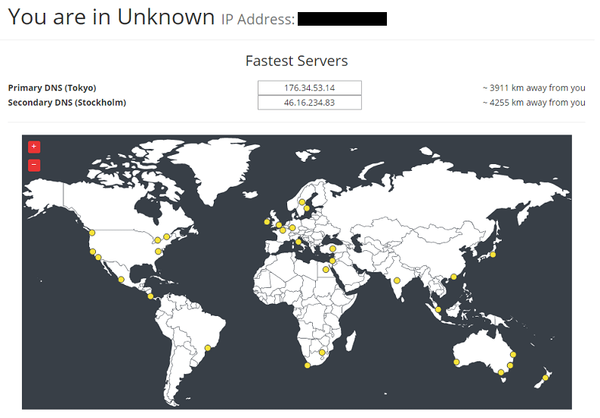
Ak jeden zo serverov podporuje Dynamo, nezabudnite prejsť na nastavenia Dynamo na stránke QuickStart a nastaviť požadované krajiny pre kanály.
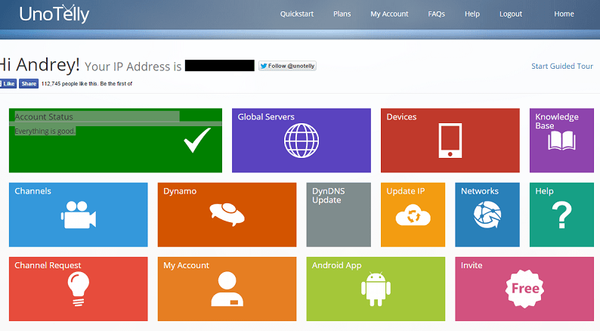
Dynamo je funkcia, ktorá vám umožňuje vybrať regionálnu verziu lokality alebo kanála, ak existuje.
- Krok 2 - zmeňte nastavenia siete tak, aby používali servery DNS UnoTelly
Teraz otvorte okno Sieťové pripojenia a prejdite do okna vlastností vášho pripojenia (Wi-Fi alebo Ethernet, v závislosti od typu pripojenia).
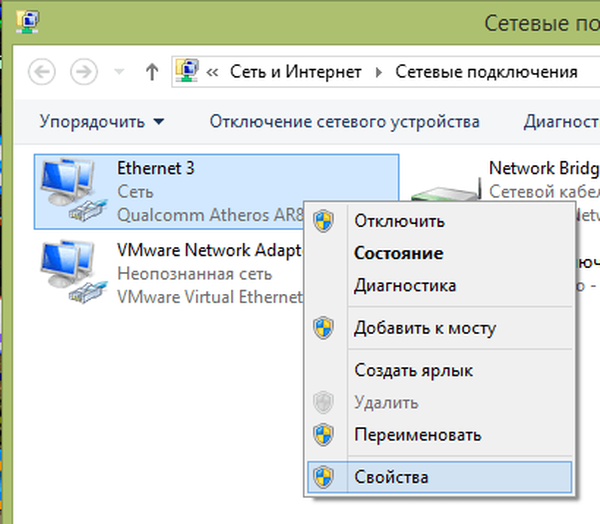
Vo vlastnostiach pripojenia zvýraznite „Internet Protocol Version 4 (TCP / IPv4)“ a kliknite na „Vlastnosti“..
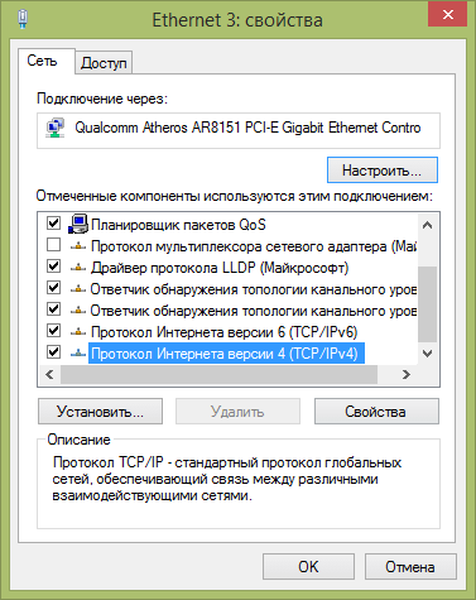
V okne, ktoré sa otvorí, začiarknite políčko „Použiť nasledujúce adresy servera DNS“ a zadajte adresy IP, ktoré poskytla spoločnosť UnoTelly. Použite zmeny a vráťte sa na stránku QuickStart na webovej stránke UnoTelly.
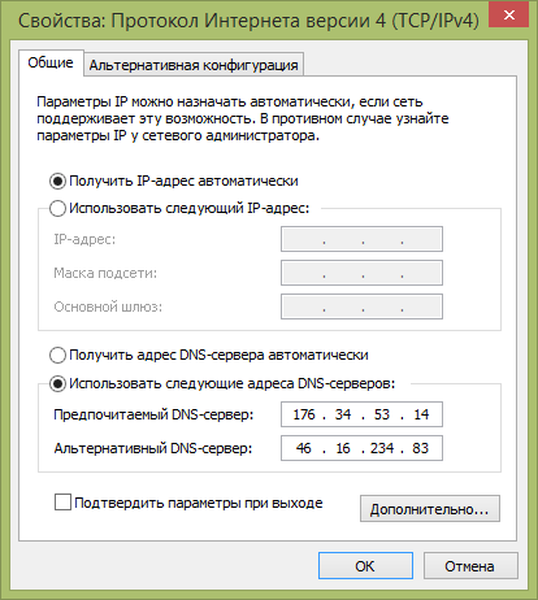
V dôsledku nastavení sa stav vášho účtu zmení z tohto:
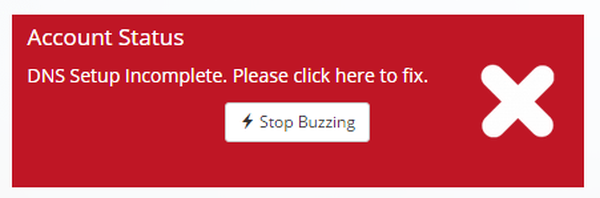
K tomu:
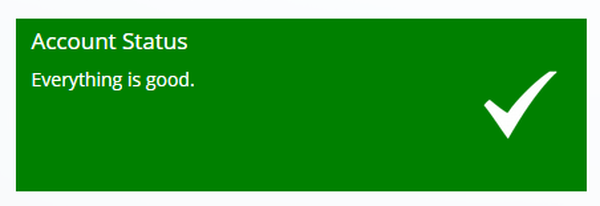
To znamená, že všetko je pripravené na použitie..
Nastavenie smerovača
Ak chcete, aby všetky zariadenia v sieti mohli používať program UnoTelly, musíte nakonfigurovať smerovač.
Na tento účel otvorte prehliadač a zadajte IP adresu smerovača (zvyčajne 192.168.0.1 alebo 192.168.1.1).
Zadanie správcu. zadajte používateľské meno (predvolene admin) a heslo (zvyčajne admin, ale niektoré smerovače nevyžadujú heslo vôbec, t..
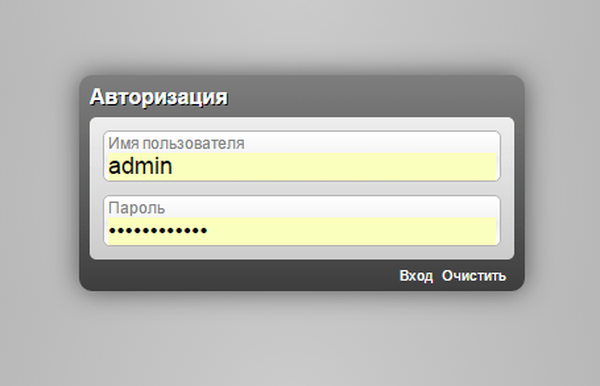
Na administratívnom paneli smerovača nájdite polia DNS (zvyčajne sú v nastaveniach WAN) a do nich zadajte adresy IP serverov UnoTelly DNS..
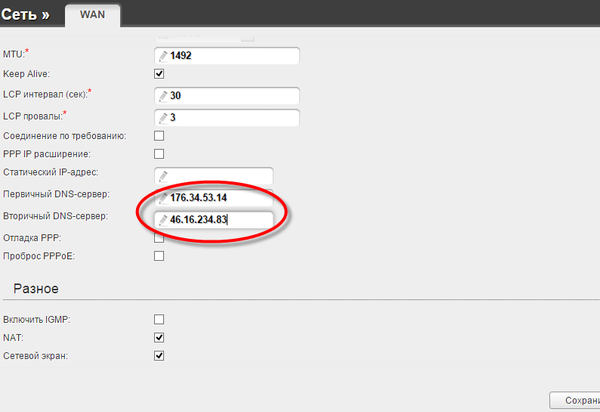
Uložte zmeny a reštartujte smerovač.
Ak je nakonfigurovaná správne, stav účtu sa zmení na „Všetko je v poriadku“.
Ako dobre to funguje?
Funguje to úžasne! Pozerám American Netflix, Hulu +, ABC a počúvam Spotify bez problémov, zatiaľ čo nevidím žiaden viditeľný rozdiel v rýchlosti pripojenia. Testoval som UnoTelly na PC s Windows, Xbox One, LG Smart TV a iPad 2. Testoval som individuálne nastavenia aj nastavenia smerovača. UnoTelly funguje skvele! Ak teda potrebujete sledovať streamovaný obsah geograficky blokovaný, dôrazne vám odporúčame túto službu.
Prajem pekný deň!











